最新邮件合并操作步骤资料
- 格式:doc
- 大小:2.10 MB
- 文档页数:11
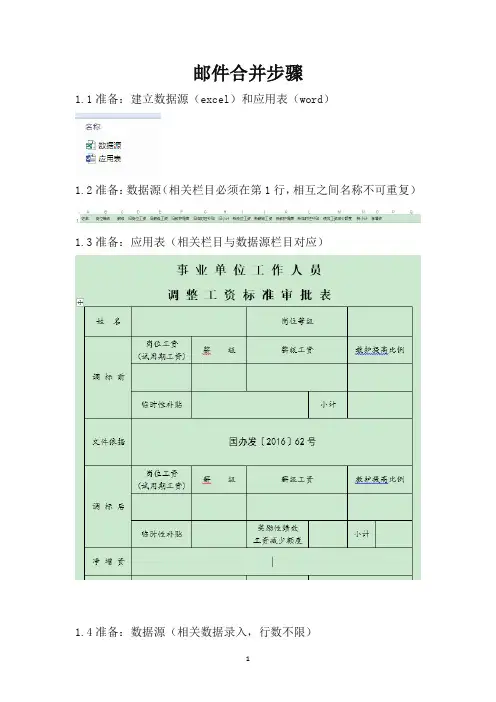
邮件合并步骤
1.1准备:建立数据源(excel)和应用表(word)
1.2准备:数据源(相关栏目必须在第1行,相互之间名称不可重复)
1.3准备:应用表(相关栏目与数据源栏目对应)
1.4准备:数据源(相关数据录入,行数不限)
2.01制作:应用表(打开邮件合并向导)
2.02制作:应用表(邮件合并第一步)
2.03制作:应用表(邮件合并第二步)
2.04制作:应用表(邮件合并第三步1)
2.05制作:应用表(邮件合并第三步2)
2.06制作:应用表(邮件合并第三步3)
2.07制作:应用表(邮件合并第三步4)
2.08制作:应用表(邮件合并第四步1)
2.09制作:应用表(邮件合并第四步2)
2.10制作:应用表(邮件合并第四步3:以后依次重复2.09:2.10,
直至全部完成)
2.11制作:应用表(完成后的图样)
2.12制作:应用表(邮件合并第五步)
2.13制作:应用表(邮件合并第六步:打印1)
2.14制作:应用表(邮件合并第六步:打印2)
欢迎您的下载,
资料仅供参考!
致力为企业和个人提供合同协议,策划案计划书,学习资料等等
打造全网一站式需求。
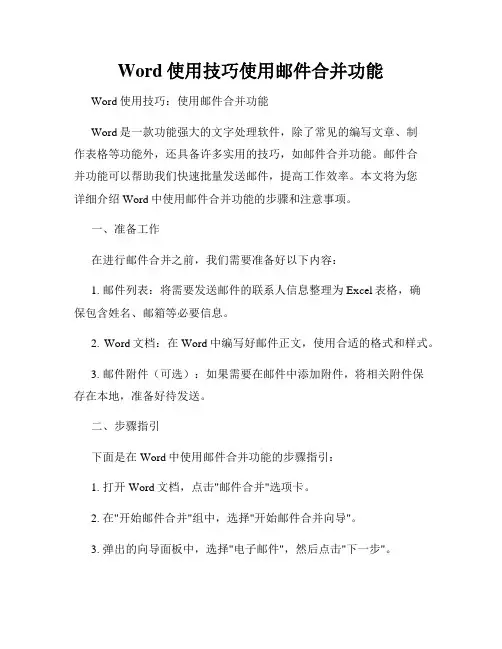
Word使用技巧使用邮件合并功能Word使用技巧:使用邮件合并功能Word是一款功能强大的文字处理软件,除了常见的编写文章、制作表格等功能外,还具备许多实用的技巧,如邮件合并功能。
邮件合并功能可以帮助我们快速批量发送邮件,提高工作效率。
本文将为您详细介绍Word中使用邮件合并功能的步骤和注意事项。
一、准备工作在进行邮件合并之前,我们需要准备好以下内容:1. 邮件列表:将需要发送邮件的联系人信息整理为Excel表格,确保包含姓名、邮箱等必要信息。
2. Word文档:在Word中编写好邮件正文,使用合适的格式和样式。
3. 邮件附件(可选):如果需要在邮件中添加附件,将相关附件保存在本地,准备好待发送。
二、步骤指引下面是在Word中使用邮件合并功能的步骤指引:1. 打开Word文档,点击"邮件合并"选项卡。
2. 在"开始邮件合并"组中,选择"开始邮件合并向导"。
3. 弹出的向导面板中,选择"电子邮件",然后点击"下一步"。
4. 在下一步中,选择"使用现有列表",然后点击"浏览"选择之前准备好的Excel邮件列表。
5. 在下一步中,选择正确的联系人信息,确保姓名、邮箱等字段对应无误,点击"下一步"。
6. 在下一步中,点击"写邮件",在邮件正文中编写好需要发送的邮件内容。
7. 如果需要添加附件,可以点击"附件"按钮,在弹出的文件浏览器中选择相关附件。
8. 编写完毕后,再次点击"下一步",在下一步中点击"完成与合并"。
9. 弹出的面板中,选择"发送电子邮件",然后点击"合并"。
10. Word将自动完成邮件合并,并将邮件发送到每个联系人的邮箱。
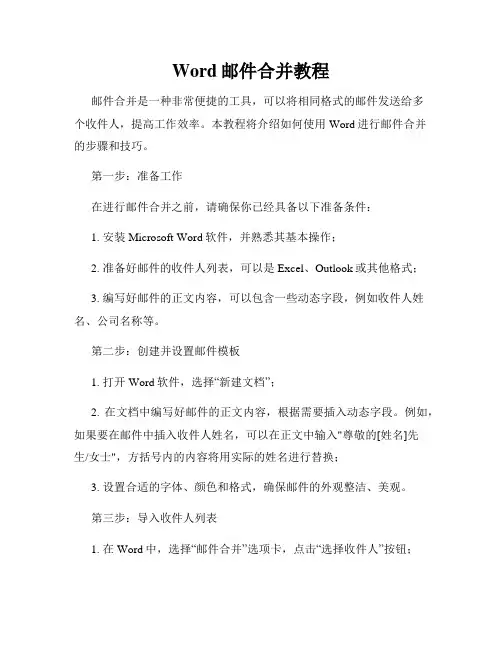
Word邮件合并教程邮件合并是一种非常便捷的工具,可以将相同格式的邮件发送给多个收件人,提高工作效率。
本教程将介绍如何使用Word进行邮件合并的步骤和技巧。
第一步:准备工作在进行邮件合并之前,请确保你已经具备以下准备条件:1. 安装Microsoft Word软件,并熟悉其基本操作;2. 准备好邮件的收件人列表,可以是Excel、Outlook或其他格式;3. 编写好邮件的正文内容,可以包含一些动态字段,例如收件人姓名、公司名称等。
第二步:创建并设置邮件模板1. 打开Word软件,选择“新建文档”;2. 在文档中编写好邮件的正文内容,根据需要插入动态字段。
例如,如果要在邮件中插入收件人姓名,可以在正文中输入"尊敬的[姓名]先生/女士",方括号内的内容将用实际的姓名进行替换;3. 设置合适的字体、颜色和格式,确保邮件的外观整洁、美观。
第三步:导入收件人列表1. 在Word中,选择“邮件合并”选项卡,点击“选择收件人”按钮;2. 选择“使用现有列表”或“从Outlook联系人”导入收件人列表。
如果列表保存在Excel中,选择“从文件导入”,然后选择对应的Excel文件;3. 导入列表后,可以在Word中预览和修改收件人的信息,确保信息的准确性。
第四步:插入动态字段1. 在Word中,选择“邮件合并”选项卡,点击“插入合并字段”按钮;2. 选择要插入的动态字段,例如姓名、公司等,这些字段的内容将根据收件人列表进行个性化的替换;3. 在邮件的正文中插入相应的动态字段,确保每个收件人在合并后可以看到自己的个人信息。
第五步:预览和完成邮件合并1. 在Word中,选择“邮件合并”选项卡,点击“预览结果”按钮;2. 预览合并后的邮件,确保每个收件人信息的正确性和个性化;3. 如果需要,可以进行一些微调和修改,例如调整格式、更改字段等;4. 完成预览后,点击“完成合并”按钮,并选择“发送电子邮件”以发送合并后的邮件。
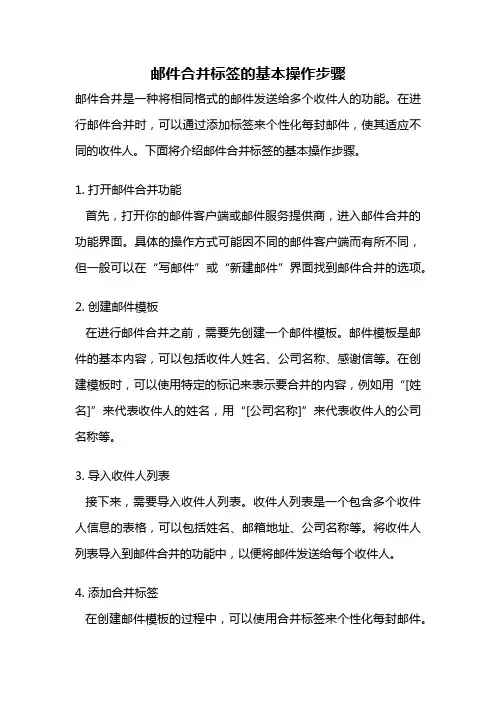
邮件合并标签的基本操作步骤邮件合并是一种将相同格式的邮件发送给多个收件人的功能。
在进行邮件合并时,可以通过添加标签来个性化每封邮件,使其适应不同的收件人。
下面将介绍邮件合并标签的基本操作步骤。
1. 打开邮件合并功能首先,打开你的邮件客户端或邮件服务提供商,进入邮件合并的功能界面。
具体的操作方式可能因不同的邮件客户端而有所不同,但一般可以在“写邮件”或“新建邮件”界面找到邮件合并的选项。
2. 创建邮件模板在进行邮件合并之前,需要先创建一个邮件模板。
邮件模板是邮件的基本内容,可以包括收件人姓名、公司名称、感谢信等。
在创建模板时,可以使用特定的标记来表示要合并的内容,例如用“[姓名]”来代表收件人的姓名,用“[公司名称]”来代表收件人的公司名称等。
3. 导入收件人列表接下来,需要导入收件人列表。
收件人列表是一个包含多个收件人信息的表格,可以包括姓名、邮箱地址、公司名称等。
将收件人列表导入到邮件合并的功能中,以便将邮件发送给每个收件人。
4. 添加合并标签在创建邮件模板的过程中,可以使用合并标签来个性化每封邮件。
合并标签是特定的代码,当邮件发送时,会自动替换为相应的内容。
合并标签可以添加在邮件的主题、正文、签名等位置,以实现个性化的效果。
5. 预览和编辑邮件在添加合并标签之后,可以预览邮件的效果。
预览功能可以让你查看每封邮件的最终内容,以确保合并标签被正确地替换。
如果需要修改邮件的内容,可以进行相应的编辑操作。
在预览和编辑邮件时,可以逐个查看每个收件人的邮件内容,以确保每封邮件都是个性化的。
6. 发送邮件最后,点击发送按钮,将邮件发送给所有的收件人。
在发送邮件之前,可以选择是否将每封邮件保存到已发送邮件的文件夹中,以便后续的查看和管理。
通过以上的操作步骤,你就可以使用邮件合并标签来个性化发送邮件了。
邮件合并标签可以让你更好地与收件人进行沟通,提高邮件的效果和回复率。
希望以上内容对你有所帮助,祝你在使用邮件合并功能时取得良好的效果!。
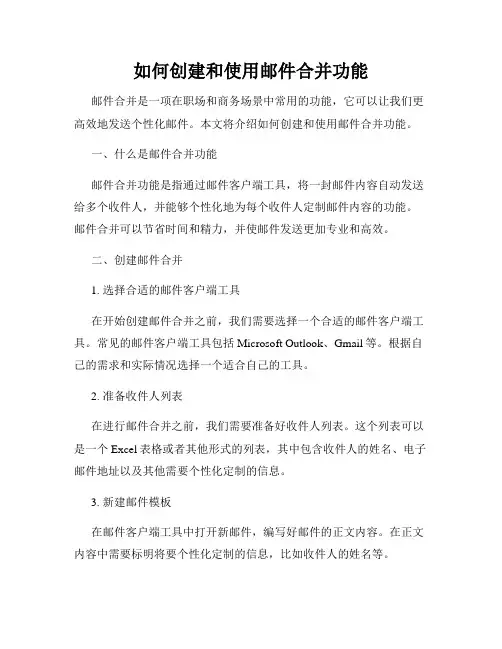
如何创建和使用邮件合并功能邮件合并是一项在职场和商务场景中常用的功能,它可以让我们更高效地发送个性化邮件。
本文将介绍如何创建和使用邮件合并功能。
一、什么是邮件合并功能邮件合并功能是指通过邮件客户端工具,将一封邮件内容自动发送给多个收件人,并能够个性化地为每个收件人定制邮件内容的功能。
邮件合并可以节省时间和精力,并使邮件发送更加专业和高效。
二、创建邮件合并1. 选择合适的邮件客户端工具在开始创建邮件合并之前,我们需要选择一个合适的邮件客户端工具。
常见的邮件客户端工具包括Microsoft Outlook、Gmail等。
根据自己的需求和实际情况选择一个适合自己的工具。
2. 准备收件人列表在进行邮件合并之前,我们需要准备好收件人列表。
这个列表可以是一个Excel表格或者其他形式的列表,其中包含收件人的姓名、电子邮件地址以及其他需要个性化定制的信息。
3. 新建邮件模板在邮件客户端工具中打开新邮件,编写好邮件的正文内容。
在正文内容中需要标明将要个性化定制的信息,比如收件人的姓名等。
4. 插入合并字段在邮件客户端工具中,有专门的邮件合并功能。
我们可以在邮件模板中插入合并字段,用于个性化的定制邮件内容。
合并字段的格式通常为{{字段名称}},比如{{姓名}}代表收件人的姓名。
5. 导入收件人列表将准备好的收件人列表导入到邮件客户端工具中。
根据不同的工具,有不同的导入方式。
一般来说,可以将Excel表格导入到邮件客户端工具中。
6. 预览邮件内容在导入收件人列表之后,我们可以预览每封合并后的邮件内容。
确保每个收件人的信息都被正确地个性化了。
7. 发送邮件在确认邮件内容无误后,我们就可以点击发送按钮,将合并后的邮件发送给所有收件人。
三、使用邮件合并功能使用邮件合并功能可以帮助我们更高效地发送个性化邮件,提高工作效率。
以下是一些使用邮件合并功能的技巧:1. 定义合适的邮件模板在创建邮件模板时,我们可以根据不同的场景和目的进行定制。
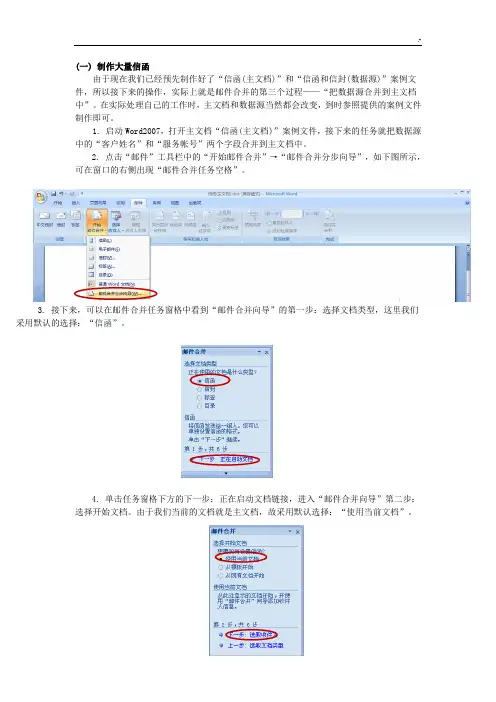
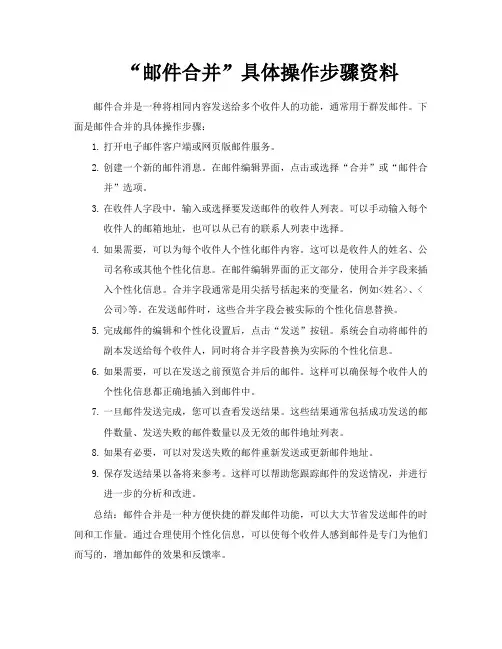
“邮件合并”具体操作步骤资料邮件合并是一种将相同内容发送给多个收件人的功能,通常用于群发邮件。
下面是邮件合并的具体操作步骤:1.打开电子邮件客户端或网页版邮件服务。
2.创建一个新的邮件消息。
在邮件编辑界面,点击或选择“合并”或“邮件合并”选项。
3.在收件人字段中,输入或选择要发送邮件的收件人列表。
可以手动输入每个收件人的邮箱地址,也可以从已有的联系人列表中选择。
4.如果需要,可以为每个收件人个性化邮件内容。
这可以是收件人的姓名、公司名称或其他个性化信息。
在邮件编辑界面的正文部分,使用合并字段来插入个性化信息。
合并字段通常是用尖括号括起来的变量名,例如<姓名>、<公司>等。
在发送邮件时,这些合并字段会被实际的个性化信息替换。
5.完成邮件的编辑和个性化设置后,点击“发送”按钮。
系统会自动将邮件的副本发送给每个收件人,同时将合并字段替换为实际的个性化信息。
6.如果需要,可以在发送之前预览合并后的邮件。
这样可以确保每个收件人的个性化信息都正确地插入到邮件中。
7.一旦邮件发送完成,您可以查看发送结果。
这些结果通常包括成功发送的邮件数量、发送失败的邮件数量以及无效的邮件地址列表。
8.如果有必要,可以对发送失败的邮件重新发送或更新邮件地址。
9.保存发送结果以备将来参考。
这样可以帮助您跟踪邮件的发送情况,并进行进一步的分析和改进。
总结:邮件合并是一种方便快捷的群发邮件功能,可以大大节省发送邮件的时间和工作量。
通过合理使用个性化信息,可以使每个收件人感到邮件是专门为他们而写的,增加邮件的效果和反馈率。
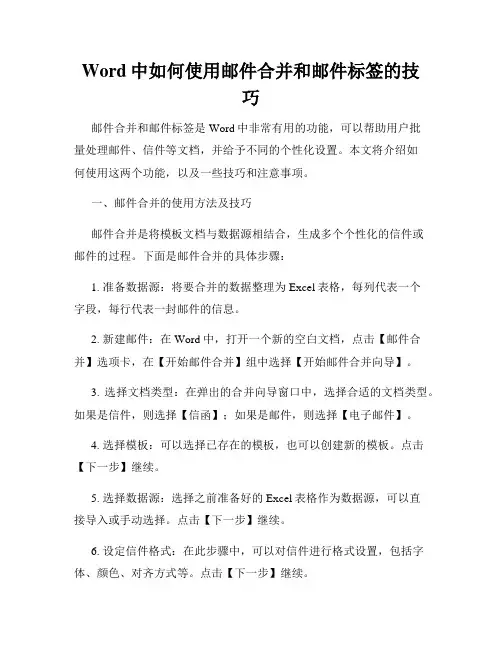
Word中如何使用邮件合并和邮件标签的技巧邮件合并和邮件标签是Word中非常有用的功能,可以帮助用户批量处理邮件、信件等文档,并给予不同的个性化设置。
本文将介绍如何使用这两个功能,以及一些技巧和注意事项。
一、邮件合并的使用方法及技巧邮件合并是将模板文档与数据源相结合,生成多个个性化的信件或邮件的过程。
下面是邮件合并的具体步骤:1. 准备数据源:将要合并的数据整理为Excel表格,每列代表一个字段,每行代表一封邮件的信息。
2. 新建邮件:在Word中,打开一个新的空白文档,点击【邮件合并】选项卡,在【开始邮件合并】组中选择【开始邮件合并向导】。
3. 选择文档类型:在弹出的合并向导窗口中,选择合适的文档类型。
如果是信件,则选择【信函】;如果是邮件,则选择【电子邮件】。
4. 选择模板:可以选择已存在的模板,也可以创建新的模板。
点击【下一步】继续。
5. 选择数据源:选择之前准备好的Excel表格作为数据源,可以直接导入或手动选择。
点击【下一步】继续。
6. 设定信件格式:在此步骤中,可以对信件进行格式设置,包括字体、颜色、对齐方式等。
点击【下一步】继续。
7. 设定收件人:在信件中插入收件人的相关字段,如姓名、地址等。
可通过点击【规则】来设置字段的格式和样式。
点击【下一步】继续。
8. 预览结果:在此步骤中,可以预览合并后的每封信件的样子。
可以通过点击【上一封】和【下一封】来查看其他信件。
点击【完成合并】即可生成合并后的信件。
除了上述基本步骤,以下是一些使用邮件合并的技巧:1. 使用邮件合并字段:在选择收件人的步骤中,可以使用多种合并字段,如姓名、地址、日期等。
合并字段可以使得每封信件具有独特的个性化信息。
2. 设置筛选条件:如果只需要合并数据源中符合特定条件的记录,可以使用筛选条件来实现。
在选择数据源的步骤中点击【筛选条件】,并设定符合要求的条件即可。
3. 使用邮件模板:可以根据需要创建自定义的信件模板,并在邮件合并向导中选择使用这些模板,以达到更好的个性化效果。
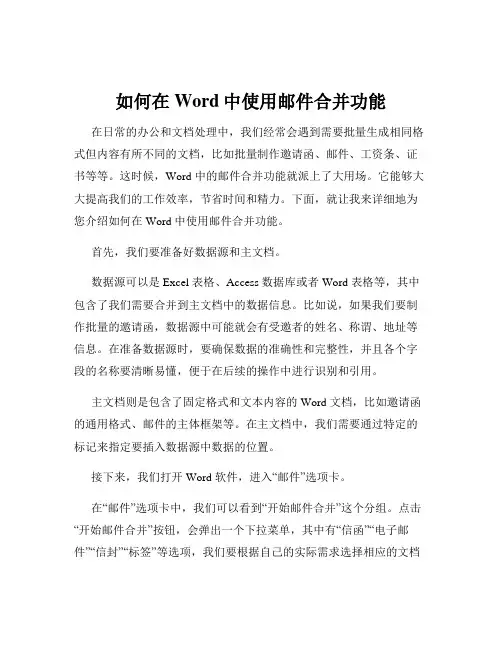
如何在Word中使用邮件合并功能在日常的办公和文档处理中,我们经常会遇到需要批量生成相同格式但内容有所不同的文档,比如批量制作邀请函、邮件、工资条、证书等等。
这时候,Word 中的邮件合并功能就派上了大用场。
它能够大大提高我们的工作效率,节省时间和精力。
下面,就让我来详细地为您介绍如何在 Word 中使用邮件合并功能。
首先,我们要准备好数据源和主文档。
数据源可以是 Excel 表格、Access 数据库或者 Word 表格等,其中包含了我们需要合并到主文档中的数据信息。
比如说,如果我们要制作批量的邀请函,数据源中可能就会有受邀者的姓名、称谓、地址等信息。
在准备数据源时,要确保数据的准确性和完整性,并且各个字段的名称要清晰易懂,便于在后续的操作中进行识别和引用。
主文档则是包含了固定格式和文本内容的 Word 文档,比如邀请函的通用格式、邮件的主体框架等。
在主文档中,我们需要通过特定的标记来指定要插入数据源中数据的位置。
接下来,我们打开 Word 软件,进入“邮件”选项卡。
在“邮件”选项卡中,我们可以看到“开始邮件合并”这个分组。
点击“开始邮件合并”按钮,会弹出一个下拉菜单,其中有“信函”“电子邮件”“信封”“标签”等选项,我们要根据自己的实际需求选择相应的文档类型。
比如,如果我们要批量发送电子邮件,就选择“电子邮件”;如果要制作信封,就选择“信封”。
选择好文档类型后,我们点击“选择收件人”按钮。
在弹出的下拉菜单中,我们可以选择“使用现有列表”,然后找到我们之前准备好的数据源文件并打开。
此时,Word 就会将数据源中的数据与主文档关联起来。
关联好数据源后,我们就可以在主文档中插入合并域了。
所谓合并域,就是用来引用数据源中数据的标记。
将光标定位到需要插入数据的位置,然后点击“插入合并域”按钮,在弹出的下拉菜单中选择相应的数据字段,比如“姓名”“称谓”“地址”等。
插入合并域后,主文档中会显示相应的字段名称,并用大括号括起来,比如“{姓名}”“{称谓}”“{地址}”。
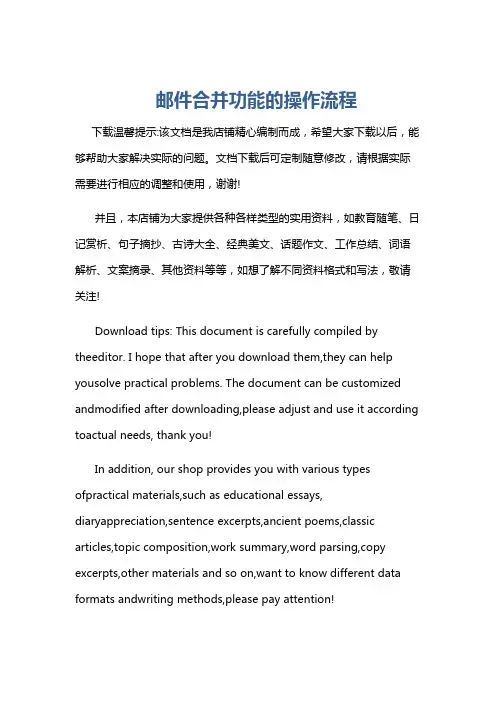
邮件合并功能的操作流程下载温馨提示:该文档是我店铺精心编制而成,希望大家下载以后,能够帮助大家解决实际的问题。
文档下载后可定制随意修改,请根据实际需要进行相应的调整和使用,谢谢!并且,本店铺为大家提供各种各样类型的实用资料,如教育随笔、日记赏析、句子摘抄、古诗大全、经典美文、话题作文、工作总结、词语解析、文案摘录、其他资料等等,如想了解不同资料格式和写法,敬请关注!Download tips: This document is carefully compiled by theeditor. I hope that after you download them,they can help yousolve practical problems. The document can be customized andmodified after downloading,please adjust and use it according toactual needs, thank you!In addition, our shop provides you with various types ofpractical materials,such as educational essays, diaryappreciation,sentence excerpts,ancient poems,classic articles,topic composition,work summary,word parsing,copy excerpts,other materials and so on,want to know different data formats andwriting methods,please pay attention!邮件合并功能的操作流程一、准备阶段在使用邮件合并功能之前,我们需要进行一些准备工作。
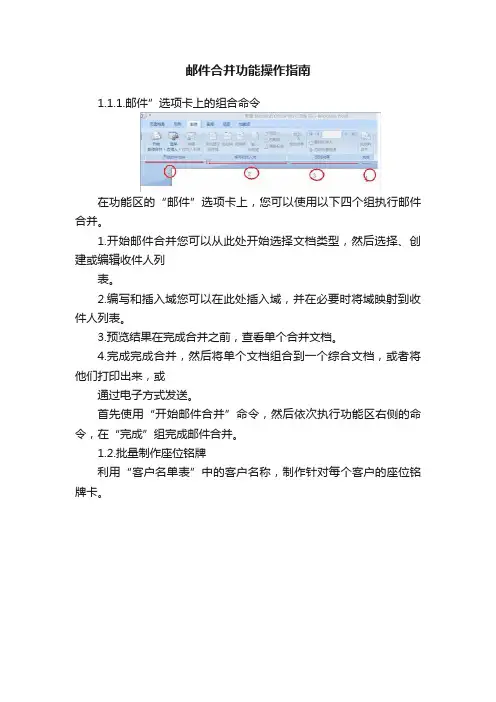
邮件合并功能操作指南1.1.1.邮件”选项卡上的组合命令在功能区的“邮件”选项卡上,您可以使用以下四个组执行邮件合并。
1.开始邮件合并您可以从此处开始选择文档类型,然后选择、创建或编辑收件人列表。
2.编写和插入域您可以在此处插入域,并在必要时将域映射到收件人列表。
3.预览结果在完成合并之前,查看单个合并文档。
4.完成完成合并,然后将单个文档组合到一个综合文档,或者将他们打印出来,或通过电子方式发送。
首先使用“开始邮件合并”命令,然后依次执行功能区右侧的命令,在“完成”组完成邮件合并。
1.2.批量制作座位铭牌利用“客户名单表”中的客户名称,制作针对每个客户的座位铭牌卡。
第一步,进入“邮件合并选项卡”,在“开始邮件合并”中选择文档类型为“普通Word 文档”;第二步,“在选择收件人”按钮中,点击“使用现有列表”,打开案例中的“邮件合并-客户信息表.xls”文件,选择联系人表单,然后确定。
第三步,选中需要打印客户名称的位置,点击“插入合并域”在下拉菜单中选择需要的数据列。
第四步,预览结果,生成全新批量文档。
点击预览结果及旁边的翻页按钮,可逐页预览生成的批量文档。
点击“完成并合并”,选择“编辑单个文档”。
在弹出窗口中默认选中全部,然后确定,即生成一个全新的包含所有铭牌内容的文档,只要按一下打印按钮,所有客人的铭牌卡就可以一次性打印出来了。
1.3.批量信函的制作利用“客户名单表”中的客户名称,制作针对每个客户的培训邀请函。
要求在邀请函的开头,出现“尊敬的:XXX公司XXX先生”或“尊敬的:XXX公司XXX小姐”的称呼。
1.首先制作出邀请函的主体内容,如图所示:2.创建主文档:在“邮件”选项卡的“开始邮件合并”组中,单击“开始邮件合并”,选择“信函”。
3.获取数据源:单击“选择收件人”,选择“使用现有列表”,在弹出的文件选择框中,指定“客户信息表”所在的位置。
4.插入合并域:将鼠标置于文字之后,选择邮件合并工具栏上的“插入合并域”,在列出的下拉菜单中,选择插入的项目。
邮件合并的三个基本过程(一)建立主文档“主文档”就是前面提到的固定不变的主体内容,比如信封中的落款、信函中的对每个收信人都不变的内容等。
使用邮件合并之前先建立主文档,是一个很好的习惯。
一方面可以考查预计中的工作是否适合使用邮件合并,另一方面是主文档的建立,为数据源的建立或选择提供了标准和思路。
(二)准备好数据源数据源就是前面提到的含有标题行的数据记录表,其中包含着相关的字段和记录内容。
数据源表格可以是Word、Excel、Access或Outlook中的联系人记录表。
在世际工作中,数据源通常是现成存在的,比如你要制作大量客户信封,多数情况下,客户信息可能早已被客户经理做成了Excel表格,其中含有制作信封需要的“姓名”、“地址”、“邮编”等字段。
在这种情况下,你直接拿过来使用就可以了,而不必重新制作。
也就是说,在准备自己建立之前要先考查一下,是否有现成的可用。
如果没有现成的则要根据主文档对数据源的要求建立,根据你的习惯使用Word、Excel、Access 都可以,实际工作时,常常使用Excel制作。
(三)把数据源合并到主文档中前面两件事情都做好之后,就可以将数据源中的相应字段合并到主文档的固定内容之中了,表格中的记录行数,决定着主文件生成的份数。
整个合并操作过程将利用“邮件合并向导”进行,使用非常轻松容易。
导点邮件合并的基本步骤1.启动Word2003(其他版本一样),打开主文档“导点主文档”word文件,接下来的任务就把数据源中的点的各个信息合并到主文档中。
2.如果任务窗格没有显示,选择菜单“视图→任务窗格”命令显示它,然后单击它顶部右边的下拉按钮,在弹出的菜单中选择“邮件合并”命令,切换到“邮件合并”任务窗格。
3.接下来,可以在邮件合并任务窗格中看到“邮件合并向导”的第一步:选择文档类型,这里我们采用默认的选择:“信函”。
4.单击任务窗格下方的下一步:正在启动文档链接,进入“邮件合并向导”第二步:选择开始文档。
Word文档邮件合并方法合并邮件是指将多个Word文档中的邮件内容整合到一个文件中,以方便一次性发送给收件人。
下面将介绍两种常用的Word文档邮件合并方法。
一、使用邮件合并功能Word提供了一个方便的邮件合并功能,能够快速将多个文档的内容合并为一个邮件。
步骤如下:1. 打开Word文档,创建一个新的空白文档作为合并后的文件。
2. 在“开始”选项卡中,点击“邮件合并”按钮下的“开始邮件合并”选项,选择“电子邮件”。
3. 在“选择收件人”对话框中,选择“使用现有的列表”或“选择已有联系人”,然后点击“浏览”按钮选择您的联系人列表或Outlook联系人,点击“确定”。
4. 点击“写信”按钮,在邮件中添加合适的邮件内容,如收件人姓名、正文等。
您还可以点击“添加字段”按钮插入其他字段,如姓名、地址等。
5. 在“完成合并”选项卡中,可以选择预览合并结果,调整格式和布局等,然后点击“完成合并”按钮即可生成合并后的文档。
二、使用宏自动合并文档如果您需要频繁进行邮件合并操作,可以使用宏在Word中创建一个自动合并文档的功能。
步骤如下:1. 打开Word文档,按下“Alt+F11”组合键打开VBA编辑器。
2. 在VBA编辑器中,点击“插入”选项卡,选择“模块”。
3. 在新创建的模块中,输入以下VBA代码:```vbaSub MergeDocs()Dim rng As RangeDim MainDoc As DocumentDim strFile As StringSet MainDoc = Documents.AddstrFile = Dir("D:\Path\To\Documents\*.docx") '替换为您的文档所在路径Do While strFile <> ""Set rng = Documents.Open("D:\Path\To\Documents\" & strFile).Contentrng.CopyMainDoc.Bookmarks("\EndOfDoc").Range.PastestrFile = DirLoopMainDoc.SaveAs "D:\Path\To\MergedDoc.docx" '替换为您的合并后的文件保存路径MainDoc.CloseMsgBox "邮件合并完成!", vbInformationEnd Sub```4. 修改代码中的文件路径为您需要合并的文档所在路径和合并后的文件保存路径。
简述wps文字邮件合并的基本步骤
WPS文字邮件合并是一种非常方便的功能,可以帮助用户快速地批量发送个性化的邮件。
以下是WPS文字邮件合并的基本步骤:
1. 准备数据源,首先,你需要准备好邮件的收件人名单和其他相关信息,这些信息可以保存在Excel或WPS表格中。
确保每个收件人的信息都有对应的字段,比如姓名、地址、称呼语等。
2. 打开WPS文字,在WPS文字中,点击“邮件合并”选项卡,然后选择“开始邮件合并”按钮。
3. 选择邮件类型,在弹出的窗口中,你可以选择“电子邮件”作为邮件类型,然后点击“下一步”。
4. 导入数据源,在接下来的步骤中,你需要导入之前准备的数据源文件,选择正确的工作表和数据范围。
5. 编写邮件内容,在这一步,你可以开始编写你的邮件内容。
在邮件中可以插入合并字段,比如收件人的姓名、称呼语等,以个性化每封邮件。
6. 预览和完成邮件合并,在完成邮件内容的编写后,你可以点击“预览结果”来查看每封邮件的具体内容,确保合并的效果符合预期。
最后,点击“完成合并”来完成整个邮件合并过程。
通过以上步骤,你就可以完成WPS文字邮件合并的整个流程。
这种功能非常适合需要批量发送个性化邮件的场景,比如发送节日祝福、促销活动通知等。
希望我的回答能够帮助到你。
如何使用Outlook进行邮件合并Outlook是一款常用的电子邮件管理软件,它提供了邮件合并功能,可以帮助用户将多个收件人的信息合并在一封邮件中。
本文将为您介绍如何使用Outlook进行邮件合并,以及一些使用技巧和注意事项。
一、概述邮件合并是指通过Outlook将多个邮件合并成一封邮件,并同时发送给多个收件人。
这在发送相同内容但又需要个性化收件人信息的邮件时非常实用,比如群发节日祝福、发送批量邀请等。
二、步骤以下是使用Outlook进行邮件合并的具体步骤:1. 打开Outlook软件,并点击“文件”选项卡。
2. 在“信息”面板中,点击“新建”。
3. 在“新建邮件”窗口的顶部菜单中,找到并点击“邮件合并”按钮。
4. 在弹出的下拉菜单中,选择“合并到电子邮件”选项。
5. 在“邮件合并”窗格中,选择“使用当前文档”或“从现有文档开始”,根据实际需要选择合适的选项。
6. 在“录入地址”窗格中,点击“选择收件人”按钮。
这将打开一个新窗口,您可以在其中选择合并的收件人列表。
7. 在新窗口中,您可以选择从Excel表格、Outlook联系人或手动输入收件人信息。
选择完毕后,点击“确定”按钮。
8. 返回“邮件合并”窗格,并根据需要调整收件人信息和邮件正文。
9. 点击“预览结果”按钮,可以查看合并后的邮件效果。
10. 如果一切符合预期,点击“完成合并”按钮。
此时,Outlook将开始发送邮件。
三、技巧和注意事项在使用Outlook进行邮件合并时,还有一些技巧和注意事项可以提高效率和准确性:1. 保持联系人列表的更新:在选择收件人时,建议使用最新和准确的联系人列表,以确保邮件发送到正确的收件人。
2. 使用邮件模板:如果您经常需要发送类似内容的合并邮件,可以先创建一个邮件模板,方便后续使用时直接套用,减少重复操作。
3. 个性化信息:Outlook提供了一些个性化信息的插入功能,比如收件人姓名、公司名称等,您可以根据需要将这些信息插入到邮件正文中,使邮件更具个性化。
使用Word进行邮件合并和群发邮件的步骤邮件合并是一种高效的方式,可以在几分钟之内将相同格式和内容的电子邮件发送给多个收件人。
通过使用Microsoft Word提供的邮件合并功能,您可以轻松地发送大批量邮件,并个性化每个收件人的信息,提供更加个性化的体验。
这篇文章将介绍使用Word进行邮件合并和群发邮件的详细步骤。
第一步:准备电子邮件内容和收件人名单在使用Word进行邮件合并之前,您需要准备好电子邮件的内容和收件人的名单。
可以使用Word创建电子邮件的正文,并在邮件中添加个性化的字段,例如收件人的姓名、公司名等。
对于收件人名单,您可以将其保存在Excel或其他类型的文件中,确保包含收件人的姓名、电子邮件地址以及其他任何必要的信息。
第二步:打开Word并创建新的文档打开Microsoft Word,并在空白文档中进行邮件合并操作。
在文件菜单中选择“选项”,然后选择“高级”选项卡。
确保“最小化到托盘”选项处于未选中状态,这样可以更方便地进行邮件合并。
第三步:打开邮件合并向导在“邮件”选项卡中,选择“开始邮件合并”下拉菜单,并选择“邮件合并向导”选项。
这将打开邮件合并向导的窗口。
第四步:选择邮件类型在邮件合并向导的第一步中,选择“电子邮件”作为合并文档的类型,并点击“下一封信件”按钮。
第五步:选择收件人列表在邮件合并向导的第二步中,选择“使用现有的列表”选项,并点击“浏览”按钮选择收件人名单所在的文件。
在文件对话框中选择正确的文件,并点击“打开”按钮。
确认好文件路径正确后,点击“下一封信件”按钮。
第六步:编辑电子邮件在邮件合并向导的第三步中,您可以编辑电子邮件的主题和正文。
点击“电子邮件正文”区域,可以根据需要编辑电子邮件的内容。
如果要添加个性化字段,请将光标放在电子邮件的适当位置,并在顶部的工具栏中选择“字段”按钮。
选择所需字段,并将其插入到电子邮件中。
完成编辑后,点击“下一封信件”按钮。
第七步:预览和完成邮件合并在邮件合并向导的第四步中,您可以预览最终合并的邮件。
如何使用Word进行邮件合并邮件合并是一项非常实用的功能,可以帮助我们高效地发送大批量的邮件,同时个性化地定制每个邮件的内容。
在日常工作中,特别是与客户或合作伙伴保持联系的场景中,使用Word进行邮件合并可以大大提高工作效率。
本文将详细介绍如何使用Word进行邮件合并,并给出详细步骤和注意事项。
一、准备工作在开始使用Word进行邮件合并之前,我们需要准备一些基础工作,包括邮箱联系人的信息和邮件内容的模板。
以下是具体步骤:1. 收集联系人信息:首先,我们需要将需要发送邮件的联系人信息整理好,包括联系人的姓名、邮箱地址以及其他相关信息。
可以将这些信息整理在一个Excel表格中,方便后续导入Word进行邮件合并。
2. 准备邮件内容模板:其次,我们需要准备好邮件的内容模板。
可以在Word中创建一个新文档,然后按照需要设计好邮件的样式和布局。
在接下来的邮件合并过程中,我们将在这个基础上进行个性化的内容定制。
二、进行邮件合并当我们完成准备工作后,就可以开始使用Word进行邮件合并了。
以下是详细步骤:1. 打开Word并新建一个文档。
2. 在文档的“邮件”选项卡中,点击“开始邮件合并”按钮,并选择“电子邮件”选项。
3. 在弹出的菜单中,选择“使用当前文档”选项,并点击“下一步:选择收件人”按钮。
4. 在“选择收件人”对话框中,我们可以选择不同的方式导入联系人信息。
可以通过从Outlook导入联系人、从Excel文档导入联系人等方式进行选择。
根据我们之前准备的联系人信息,选择对应的导入方式,并点击“获取列表”按钮。
5. 此时,Word将会根据我们选择的导入方式,加载并显示联系人列表。
我们可以勾选需要发送邮件的联系人,也可以点击“过滤”按钮进行筛选。
筛选结束后,点击“下一步:写邮件”按钮。
6. 在“写邮件”对话框中,我们可以根据之前准备的邮件内容模板进行个性化的定制。
可以使用插入字段功能来插入联系人的姓名、公司名称等信息,使每封邮件都具有个性化的定制。
(一) 制作大量信函由于现在我们已经预先制作好了“信函(主文档)”和“信函和信封(数据源)”案例文件,所以接下来的操作,实际上就是邮件合并的第三个过程——“把数据源合并到主文档中”。
在实际处理自己的工作时,主文档和数据源当然都会改变,到时参照提供的案例文件制作即可。
1. 启动Word2007,打开主文档“信函(主文档)”案例文件,接下来的任务就把数据源中的“客户姓名”和“服务帐号”两个字段合并到主文档中。
2. 点击“邮件”工具栏中的“开始邮件合并”→“邮件合并分步向导”,如下图所示,可在窗口的右侧出现“邮件合并任务空格”。
3. 接下来,可以在邮件合并任务窗格中看到“邮件合并向导”的第一步:选择文档类型,这里我们采用默认的选择:“信函”。
4. 单击任务窗格下方的下一步:正在启动文档链接,进入“邮件合并向导”第二步:选择开始文档。
由于我们当前的文档就是主文档,故采用默认选择:“使用当前文档”。
5. 单击任务窗格下方的下一步:选取收件人,进入“邮件合并向导”第三步:选择收件人。
从这里可以看到,如果你还没创建数据源,则可以选择“键入新列表”单选框,然后单击“键入新列表”下方的“创建”链接,在弹出的“新建地址列表”对话框中进行创建。
但是前面已经说过,为了提高效率,还是在之前就把数据源创建好。
由于我们已经准备好了Excel格式的数据源,“信函和信封(数据源)”案例文件,于是我们单击“使用现有列表”区的“浏览”链接,打开“选取数据源”对话框。
6. 通过该对话框定位到“信函和信封(数据源)”案例文件的存放位置,选中它后单击“打开”。
由于该数据源是一个Excel格式的文件,接着弹出“选择表格”对话框,数据存放在Sheet1工作表中,于是在Sheet1被选中的情况下单击“确定”按钮图 57. 接着弹出“邮件合并收件人”对话框,可以在这里选择哪些记录要合并到主文档,默认状态是全选。
这里保持默认状态,单击“确定”按钮,返回Word编辑窗口。
8. 单击下一步:撰写信函链接,进入“邮件合并向导”的第四步:撰写信函。
这个步骤是邮件合并的核心,因为在这里我们将完成把数据源中的恰当字段插入到主文档中的恰当位置。
9. 先选中主文档中的“[收信人姓名]”,接着单击任务窗格中的“其它项目”链接,打开“插入合并域”对话框,“数据库域”单选框被默认选中,“域(F):”下方的列表中出现了数据源表格中的字段。
接下来我们选中“客户姓名”,单击“插入”按钮后,数据源中该字段就合并到了主文档中(图7)。
10. 先关闭“插入合并域”对话框,然后选中“[服务帐号]”,用同样的方法把数据源中的“服务帐号”字段合并到主文档中11. 可以看到从数据源中插入的字段都被用“《》”符号扩起来,以便和文档中的普通内容相区别。
12. 检查确认之后,就可以单击下一步:预览信函链接,进入“邮件合并向导”第五步:预览信函。
首先可以看到刚才主文档中的带有“《》”符号的字段,变成数据源表中的第一条记录中信息的具体内容,单击任务窗格中的“<<”或“>>”按钮可以浏览批量生成的其它信函。
13. 浏览合并生成的信函通常是件很愉快的事,因为用传统方法做起来很麻烦的任务,已经被聪明的Word完成了。
确认正确无误之后,单击下一步“完成合并”,就进入了“邮件合并向导”的最后一步“完成合并”。
在这里单击“合并”区的“打印”链接就可以批量打印合并得到的10份信函了,为什么有10份信函呢?还记得这是因为数据源表格中的记录数只有10个的原因嘛?在弹出“合并到打印机”对话框中还可以指定打印的范围,这里我们采用默认选择“全部”。
图 1014. 如果你的电脑上装了打印机和打印纸,单击“确定”按钮,弹出“打印”对话框,再单击一次“确定”。
一会儿之后,10份专业的信函就出现在你面前了。
(二) 制作大量信封完成信函的制作之后我们开始批量制作信封。
之所以介绍制作信封,而不做贴在信封上的那种信签条,是因为一方面精心制作好信封能给客户更专业和深刻的印象,另一方面信签条的制作方法和最后介绍的制作大量的工资条类似,完全可以仿照操作。
显然,信封的制作也要经历“邮件合并向导”的六个步骤,有了前面的基础,下面的学习将更加轻松。
不过也不应该掉以轻心,这个任务只提供了数据源,并没有提供主文档,我们将把重点放在主文档的制作与修饰上。
1.启动Word2007,进入主界面后新建一个空白文档,并打开“邮件合并”任务窗格。
在“邮件合并向导”的第一步:选择文档类型中,选中“信封”单选框。
2. 进入第二步:选择开始文档。
这里我们要设定信封的类型和尺寸。
单击“更改文档版式”区的“信封选项”链接,打开“信封选项”对话框,单击“信封尺寸”框的下拉箭头,在弹出的列表中选择一种信封类型。
这里我们以使用较普遍的标准小信封(规格为110mm×220mm)的尺寸为例。
于是选择普通5选项。
单击“确定”后返回Word编辑窗口,可以看到页面已经根据信封的规格改变。
说明:如果“信封尺寸”框的下拉列表中没有符合你要求的信封规格,则选择最后一项自定义信封的尺寸。
3. 下面我们将输入信封中的固定内容,即发信人的信息。
将插入点定位于信封下方的文本框中,输入发信人的信息,如下图。
4. 然后拖动文本框到信封右下角恰当位置,以便符合信封的布局规定。
为了让这些信息看起来更加美观,可以对它们进行修饰。
选中公司名称“上海时代日用品公司”,设置字体为“楷体”,对其方式为“居中对齐”,选中地址和邮编,设置对齐方式为“分散对齐”,稍加修饰后可以得到比较专业的外观。
到这里为此,我们算是完成了主文档的制作。
5. 接下来的工作,就进入把数据源中的字段合并到主文档中的过程了。
本任务使用的数据源和任务1相同,如果你够仔细的话,应该已经发现,任务1的数据源中就含有制作信封所需要的“收信人姓名”、“地址和邮编”这些字段的信息。
6. 进入第三步:选取收件人。
单击“使用现有列表”区的“浏览”链接,用和任务一相同的方法打开Excel格式的数据源“信函和信封(数据源)”文件。
7. 进入第四步:选取信封。
在这里我们将完成把数据源中的字段合并到主文档中的操作。
把插入点定位于信封左上角安置邮编的位置,单击“其它项目”链接,打开“插入合并域”对话框,在“域(F)”下方的框中选择“邮编”,再单击“插入”按钮,于是“邮编”字段被合并到主文档中。
用同样的方法把“地址”字段插入到“邮编”的下方,“客户姓名”插入到位于信封正中的文本框中。
8. 插入操作完成后关闭“插入合并域”对话框,返回Word编辑窗口,调整存放“客户姓名”字段的文本框的大小和位置,设置“客户姓名”字段的对齐方式为“居中对齐”。
9. 进入第五步:预览信封。
在这里可以先浏览一下信封的效果。
也许此时信封的外观并不能让你满意,因为收信人的邮编和地址都凑在一起,客户姓名字体不够醒目等等。
为了让信封的外观更加悦目,下面再来进行一番修饰。
10. 先选中邮政编码所在的段落,选择右键菜单“字体”,在打开的“字体”对话框中,设置为“宋体、三号、加粗”,选择“字符间距”选项卡,设置“间距为加宽,磅值为18磅”,设置完成后单击“确定”11. 然后选中地址所在段落,用同样的方法打开“字体”对话框,设置为“黑体、三号、间距:加宽,18磅”,设置完成后单击“确定”。
12. 在“客户姓名”后输入一个空格和“收”字,然后选中它们,设置对齐方式为“居中对齐”,打开“字体”对话框,设置为“华文行楷、小一、间距:加宽,5磅”,设置完成后单击“确定”,现在再来看看信封的外观,是不是更加美观呢?13. 浏览满意之后,就进入第六步:完成合并。
单击“合并”区的“打印”链接,打开“合并到打印机”对话框,在这里可以设定打印的范围,我们保持默认选择“全部”,单击“确定”按钮后弹出“打印”对话框,再单击“确定”按钮可以开始打印。
图 1914. 如果这些信封以后还会用到,则可以把合并结果保存一个新的文档,以便重复使用。
15. 在第六步:合并完成的任务窗格中,单击“编辑个人信封”链接,打开“合并到新文档”对话框,保持默认选择“全部”,单击“确定”后,得到一个名称为“信封1”的新文档,设置显示的比例为50%,可以在编辑窗口内看到合并生成的所有信封16. 接下来为“信封1”新文档取一个恰当的名称,如“客户信封”,保存在恰当的位置即可,以后需要重新制作这些信封时,打印这个文档即可。
(三) 制作大量的工资条已经运用邮件合并完成了两个任务,大家应该对这个强大的功能比较了解了。
那么是否还有必要继续操练任务三呢?回答是肯定的,一是因为任务三的完成过程代表了一系列任务,比如制作大量的成绩条、信签条等的完整方法;二是在任务三中我们将学习使用“邮件合并”工具栏,熟练使用“邮件合并”工具栏可以提高操作的效率。
本任务提供了主文档和数据源案例文件,进入具体操练之前,请先去下载好。
主文档是一个工资条表格,数据源是一个Access格式的记录表。
大家将会在操练中体会到Excel格式数据源和Access的在使用方法上几乎没什么区别,操作都很简单。
1. 打开主文档“工资条(主文档)”案例文件,可以看到,这是一个制作好的工资条表格,和前两个任务一样,在后面的过程中,我们要通过“邮件合并”向导把数据源中的的字段信息合并进来。
2. 打开“邮件合并”任务窗格,进入“邮件合并向导”第一步:选择文档类型,我们采用默认选择“信函”。
3. 进入第二步:选择开始文档。
由于当前文档就是主文档,故采用默认选择“使用当前文档”。
4. 进入第三步:选取收件人。
在这里我们要告诉Word数据源在哪里。
单击“使用现有列表”区的“浏览”按钮,用同前面任务相同的方法,通过“选择数据源”对话框,定位至Access格式数据源的存放位置,选中并打开它。
5. 接着弹出“邮件合并收件人”对话框,这和前面两个任务的情形是类似的,在这里可以指定参与邮件合并的记录,我们保持默认选择“全部”,并单击“确定”按钮返回Word 编辑窗口。
6. 进入第四步:撰写信函。
7. 将插入点定位于表格的第二行第一格内,单击“邮件”工具栏上“插入合并域”下方列表框中的“序号”字段,并单击“插入”按钮,即可把“序号”字段合并到主文档中。
8. 用同样的方法把其余字段插入到主文档表格中对应的位置,完成后效果如下图9. 进入第五步:预览信函。
在这里我们可以浏览一下工资条的大致效果,还可以调整“姓名”表格的宽度,让姓名在一行内显示。
然后选中“姓名”后的表格区域,单击鼠标右键在弹出的菜单中选择“平均分布各列”,让这些列具有相同的宽度,这会使制作完成的工资条更加美观。
10. 如果我们就这样进入“邮件合并向导”的第六步,开始执行打印操作的话,那么将出现一页纸只能打印一个工资条的情况,这样好像太浪费了。